Bee-Bot e Blue-Bot
I primi robot che accostiamo sono ormai un classico della robotica educativa per i più piccoli: la Bee-Bot insieme alla sua forma più evoluta, la Blue-Bot. Sono robot dall’uso molto semplice: sulla schiena hanno una serie di tasti da premere, che fanno muovere l’apina secondo le istruzioni ricevute.
Puoi trovare una breve presentazione (in inglese) sul sito del produttore a questi link:
Funzionamento
I tasti che possiamo utilizzare sono:
- direzione: avanti e indietro
- rotazione: 90 gradi verso destra o verso sinistra
- controllo: partenza, pausa, cancella comandi

Il funzionamento è molto semplice. Si premono in sequenza i tasti di direzione e rotazione (di colore arancione), quindi il tasto verde Go: la Bee-Bot partirà eseguendo i comandi. I movimenti hanno un passo predefinito e sempre uguale, di 15cm.
Possono essere memorizzati fino a 40 comandi; questi rimangono in memoria finché non li elimino esplicitamente con il tasto blu X (cancella). Per questo motivo, se al termine di un percorso premo nuovi comandi con i tasti arancioni, questi non vanno a sostituire le istruzioni precedenti (che sono ancora in memoria), ma verranno aggiunti dopo di quelle. Posso sospendere temporaneamente il percorso con il tasto pausa.
Se preferisci le indicazioni video delle funzionalità di Bee-Bot, trovi qui un video dal canale Youtube di Jessica Redeghieri, insegnanti di scuola primaria:
Blue-Bot
È l’evoluzione di Bee-Bot. Oltre al guscio trasparente, che ci permette di vedere come è fatta all’interno, incorpora un ricevitore bluetooth, e può quindi essere controllata tramite un paio di app da dispositivo mobile o anche da computer. Se utilizzata con l’app, aggiunge la possibilità della rotazione di 45 gradi, oltre che di 90.
Le app: Blue-Bot e Blue-Bot remote
Blue-Bot e Blue-Bot remote sono due app che ci permettono di controllare Blue-Bot da dispositivo mobile – sia Android che iOs – ed anche da computer – Windows o Mac. Sul sito del produttore trovi una sezione Download alla quale reperire i software, oltre che naturalmente da Play Store ed AppStore. Con alcune limitazioni queste app possono essere usate autonomamente, senza associarle ad una Blue-Bot fisica: in questo caso controlleranno un’apina virtuale visualizzata a schermo. Pur essendo una modalità un po’ riduttiva di utilizzo, può essere utile in classe quando non abbiamo robottini sufficienti per tutti: mentre alcuni lavorano con la Blue-Bot, altri possono esercitarsi e provare con l’app.
Le due app condividono una serie di impostazioni base uguali per entrambe.

Dalle impostazioni possiamo scegliere quale Blue-Bot utilizzare, collegarci ed eventualmente rinominarla (utile se ne abbiamo più di una in classe). Possiamo poi cambiare i colori dell’applicazione, e registrare vocalmente un comando associato ad ogni tasto della Blue-Bot: quando l’applicazione eseguirà i comandi, verrà pronunciato il nome registrato ad ogni passaggio. Un’ultima funzionalità, utile per un utilizzo avanzato, consente di disabilitare alcuni tasti: in questo modo gli alunni dovranno realizzare percorsi senza utilizzare tutti i comandi. Tramite questa funzionalità possiamo poi attivare i tasti di rotazione di 45 gradi, disabilitati in maniera predefinita.
Quando ci colleghiamo alla Blue-Bot da app, vediamo che cambia colore, diventando tutta blu. In questa modalità i tasti fisici sono disattivati, possiamo comandarla solo tramite app. Non appena chiudiamo l’app o scolleghiamo l’apina, tornerà del colore solito e i tasti fisici riprenderanno a funzionare. L’app Blue-Bot remote funziona esattamente come un telecomando: clicchiamo nell’app i tasti, ma in questo caso Blue-Bot esegue i comandi uno alla volta, a differenza di quando utilizziamo i tasti fisici. App utile per iniziare, l’unica variazione che possiamo apportare è limitare i tasti utilizzabili dalle impostazioni.
L’app Blue-Bot: particolarità
Se invece usiamo l’app Blue-Bot, troviamo una serie di funzionalità e attività per la programmazione. Mentre questa app controlla la Blue-Bot, infatti, sullo schermo del dispositivo un’apina virtuale esegue lo stesso percorso. Possiamo scegliere una griglia di sfondo tra quelle predefinite, o scattare una foto da utilizzare come sfondo personalizzato, salvare fino a 9 percorsi e riaprirli quando necessario.
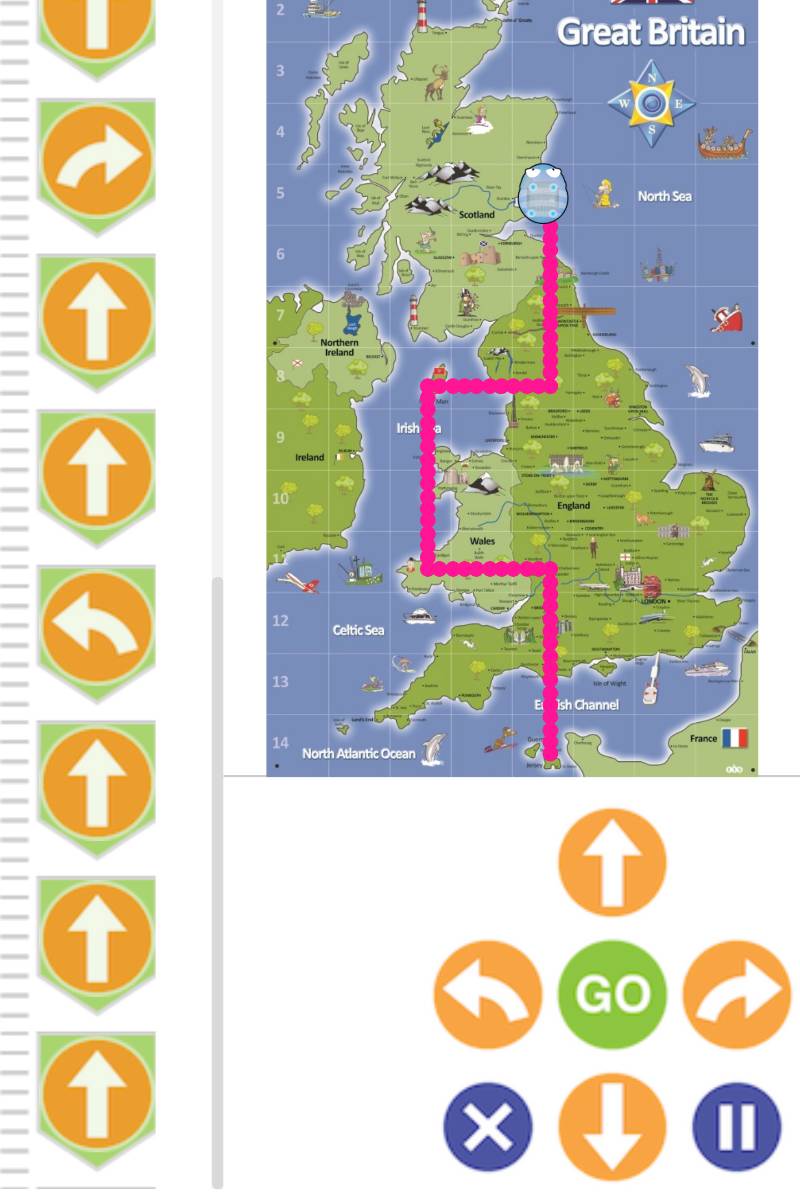
Dopo aver scelto lo sfondo, possiamo usare l’app in due modalità di base.
La modalità Explore prevede un utilizzo più libero: cliccando o trascinando i tasti sulla linea di programmazione a sinistra, programmiamo la Blue-Bot come faremmo con i tasti fisici, e premendo Go partirà ad eseguire i comandi. Ci sono 4 sotto-modalità:
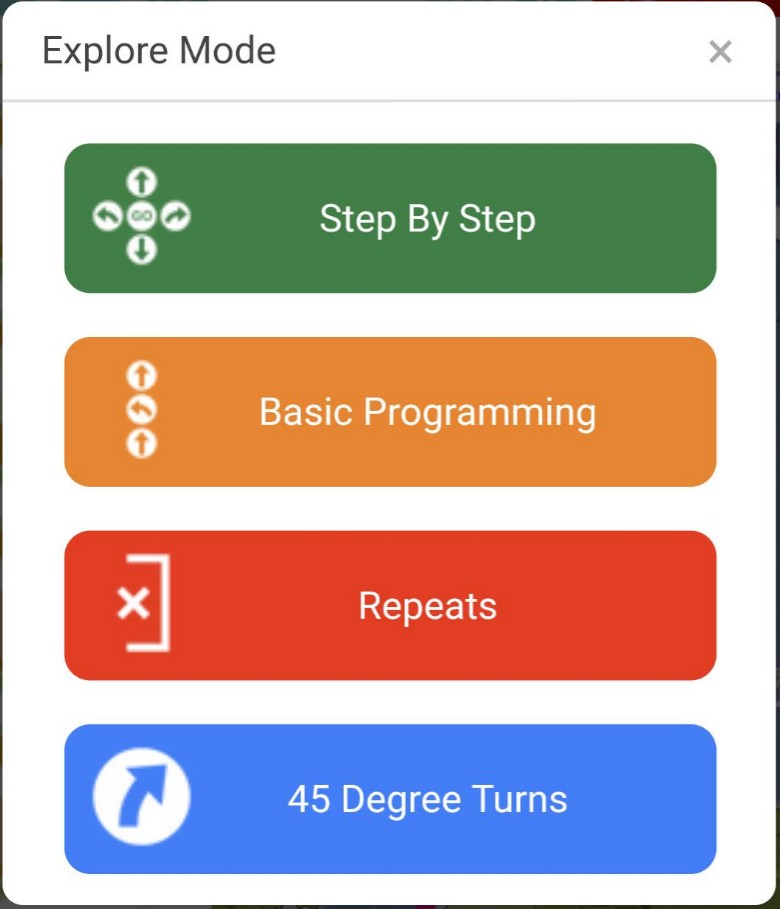
- Step by Step: l’apina si muove passo passo anche mentre la programmiamo; se clicchiamo su Go esegue tutta la sequenza
- Basic programming: funzionamento classico dell’apina, come se fosse quella reale
- Repeats: aggiunge la possibilità di impostare delle ripetizioni di blocchi di comandi (fino a 2); utile come idea, un po’ difficoltosa da utilizzare concretamente
- 45 Degree Turns: come la Basic, ma aggiunge gli angoli di 45 gradi
La modalità Challenge propone invece sfide con obiettivi da realizzare:
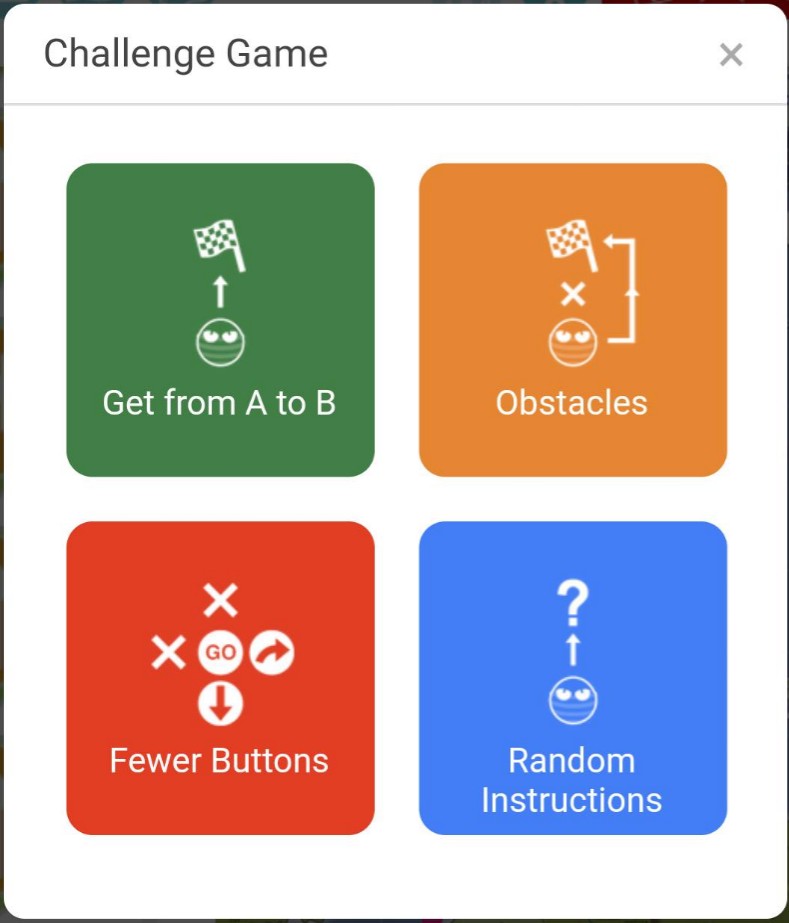
- Get from A to B: come dice il nome, un percorso con traguardo da raggiungere
- Obstacles: come sopra, ma con ostacoli da evitare
- Fewer buttons: il percorso va realizzato con alcuni tasti disattivati
- Random Instructions: sulla destra troviamo la linea di programmazione già fatta, e dobbiamo posizionare il traguardo dove pensiamo che l’apina terminerà il percorso.
Utilizzo nella didattica
Oltre ai principi di programmazione (istruzioni in sequenza, prove ed errori, ricerca di soluzioni diverse o con meno risorse, tanto per fare qualche esempio) questi robot anche se molto semplici si prestano ad essere impiegati in un campo molto ampio di attività didattiche. Pensiamo alla lateralizzazione, la costruzione di forme geometriche tramite istruzioni, la riflessione sulle lunghezze e gli angoli, addizioni e sottrazioni sulla linea dei numeri. Creando poi sfondi e costumi a tema, ed impiegata in un’attività di storytelling, questa apina può diventare il motore di ogni attività didattica. E non lasciamoci ingannare dalla semplicità: l’utilizzo della rotazione a 45 gradi che sfalsa i passi di Blue-Bot sulla griglia può introdurre il calcolo della diagonale del quadrato, ad esempio… non proprio un’attività da bambini di inizio elementari.
Qui di seguito trovi alcuni link di attività didattiche progettate, documentate o anche solo spunti di partenza, che possono essere fonte di ispirazione per costruire attività nuove adatte alle situazioni delle nostre classi:
- Manidigitali: blog di formazione su coding e robotica
- Programmare con Bee-Bot all’IC don Milani di Ferrara
- Coding con Bee-Bot, IC Cadeo
- spunti di utilizzo dal sito di Campustore
- RoboCupJR: metodologia e proposta di lavoro
- percorsi con le Bee-Bot, Istituto Comprensivo di Rignano-Incisa
- e basta una ricerca su Youtube per avere un sacco di spunti…
Se vuoi essere avvisato dei prossimi articoli di questo blog, iscriviti alla Newsletter: riceverai una notifica quando viene pubblicato un nuovo post su questo sito.


